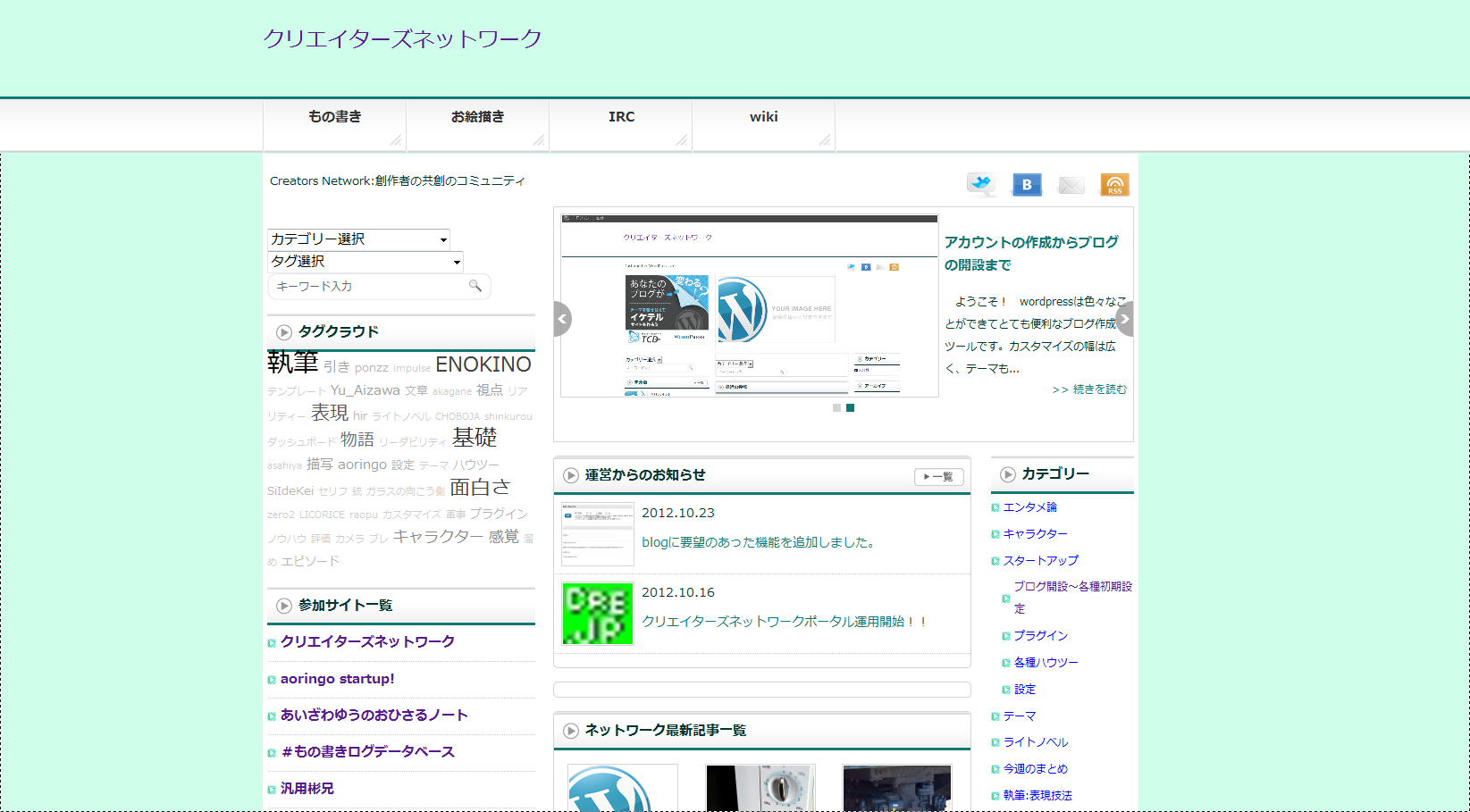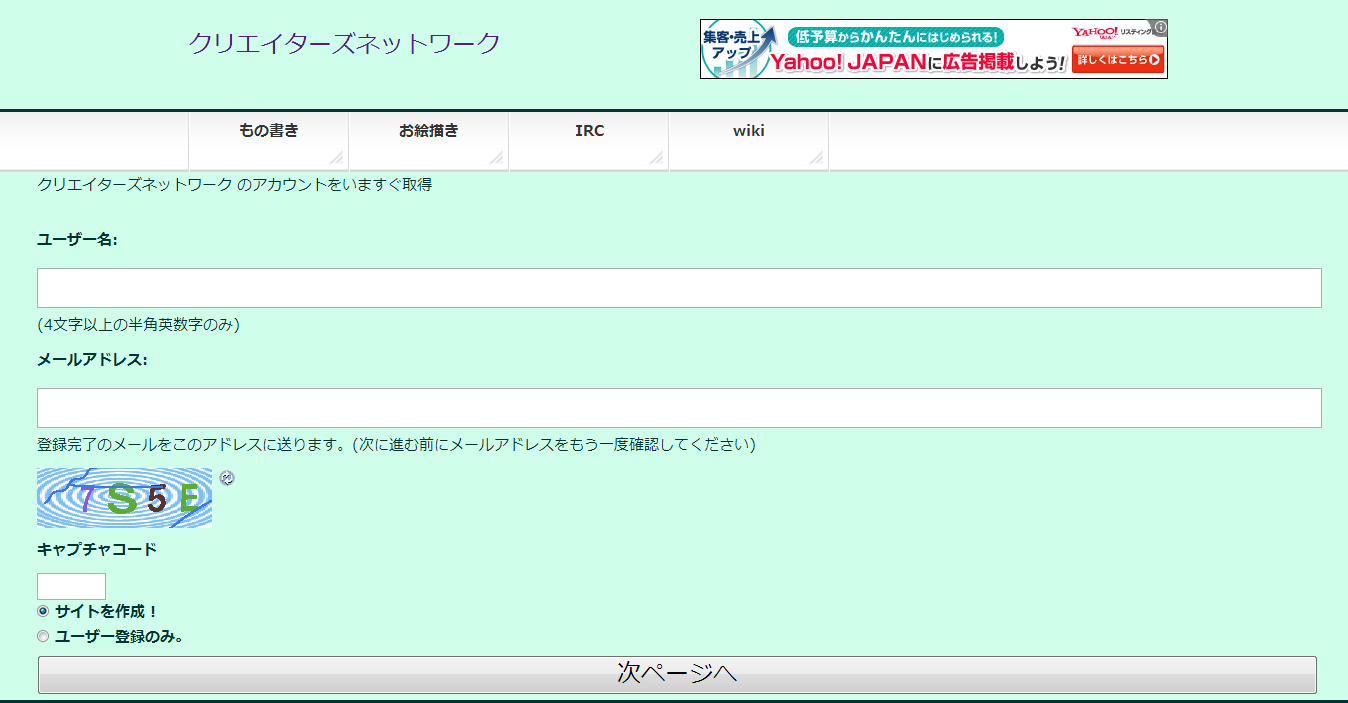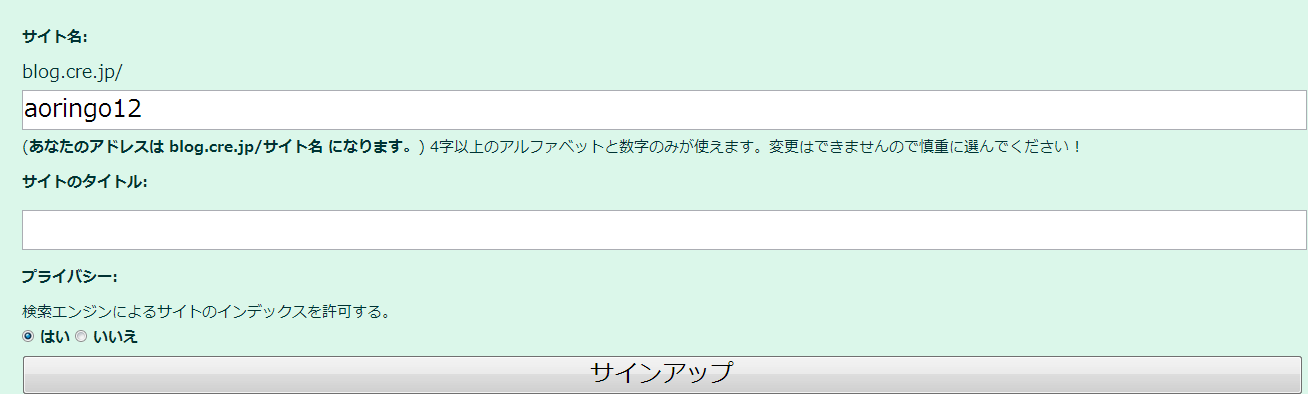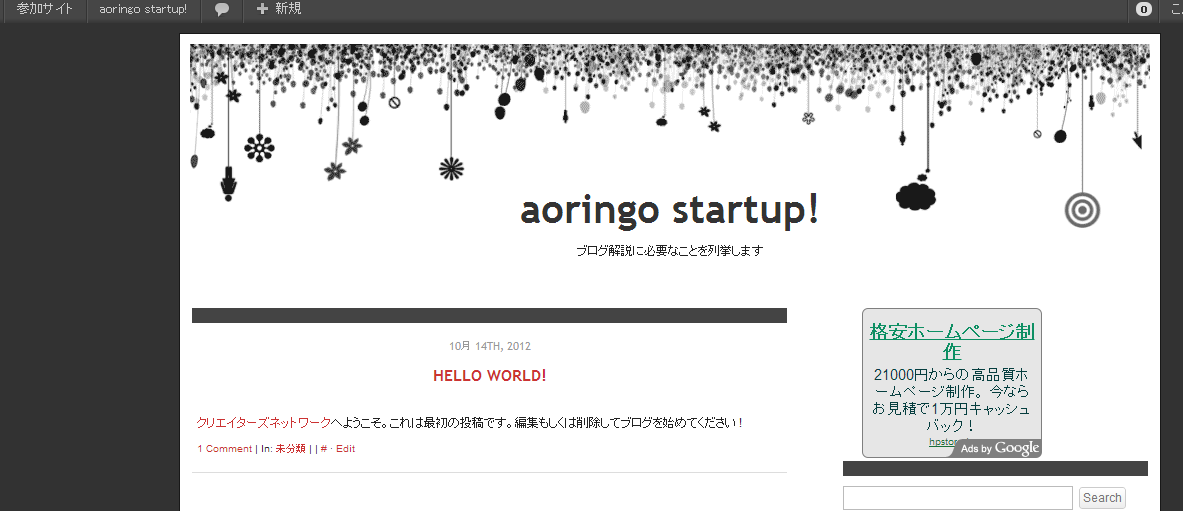アカウントの作成からブログの開設まで

ようこそ! wordpressは色々なことができてとても便利なブログ作成ツールです。カスタマイズの幅は広く、テーマもたくさんあって、あなたがやりたいと思えることをある程度、叶えてくれます。
今回の記事では、ブログの作成方法についてまとめます。

cre.jpのメイン、「ポータルサイト」へアクセスします。アカウントを作成するには、サイト一番下あたりにあるメタ情報の「登録」をクリックします。
各項目は以下の通り。左がブログ開設に必要な設定項目、右がプロフィール用の項目です。
ブログ開設に必要な設定項目
ユーザー名 : ログインに必要な文字列
Emailアドレス : 登録有効化のメールを始め、様々な通知を送ります
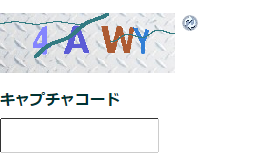
キャプチャコード : 見たままの英数字を下に入力します
新しいサイトを作成 : 作成するかしないかでチェックします。新しいサイトを作成する場合は自分のブログを開設できます。しない場合は、ブログが作成されませんが、「cre.jp」、クリエイターズネットワークポータルサイトへと記事の寄稿をすることが可能になります。イベントなどが今後開催されていくので、イベントだけ参加したい、という方はサイトを作成せずに登録をすすめてください。
サイトアドレスとタイトルを設定します。
プライバシーの項目は、グーグルなどに検索されたくない場合「いいえ」を選択してください。
すべての記入が終わったら「サインアップ完了」をクリック。とくに問題がなければ、登録を有効化するための確認メールが到着します。

有効化が完了すると、登録したブログのアドレスがパスワードと共に送られてきます。
開設されたブログの管理メニューに入るには、上部に設置されたメニューを利用するのが簡単です。

Wマーク : Wordpressの公式関係の項目にアクセスします
参加サイト : 複数のブログを開設している場合は、ここからサイトを切り替えることができます
サイト名 : ダッシュボードやメニューなど、各種設定項目へとショートカットすることができます。
吹き出しマーク : サイトへのコメント一覧を見ることができます
新規 : 新規記事を作成する画面に移ります
以上で、アカウント作成からブログ開設までのまとめとなります。良きブログライフをどうぞ
10月 15, 2012 月曜日 at 10:56 pm